Q&Aナンバー【5707-9889】更新日:2015年5月2日
このページをブックマークする(ログイン中のみ利用可)
[Windows Vista] Windows Updateで更新プログラムが繰り返しインストールされます。
| 対象機種 | すべて |
|---|---|
| 対象OS |
|
 質問
質問
対処方法を教えてください。
 回答
回答
Windows Updateで、更新プログラムが繰り返しインストールされる場合は、次の手順で更新プログラムのインストールが成功しているかどうかを確認します。

お使いの環境によっては、表示される画面が異なります。
- 「スタート」ボタン→「すべてのプログラム」→「Windows Update」の順にクリックします。
- 「Windows Update」が表示されます。
画面左側に表示されている「更新履歴の表示」をクリックします。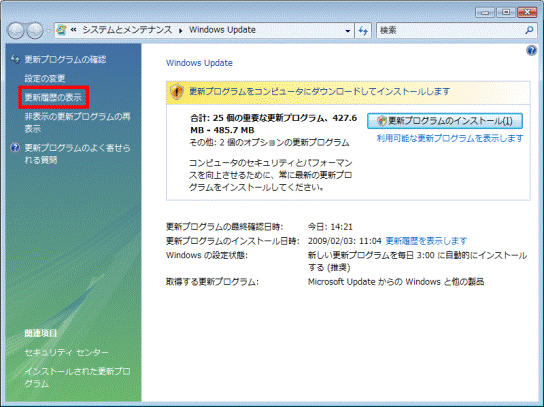
- 「更新履歴の表示」と表示されます。
「状態」の項目に「失敗」と表示されている更新プログラムがないかどうかを確認します。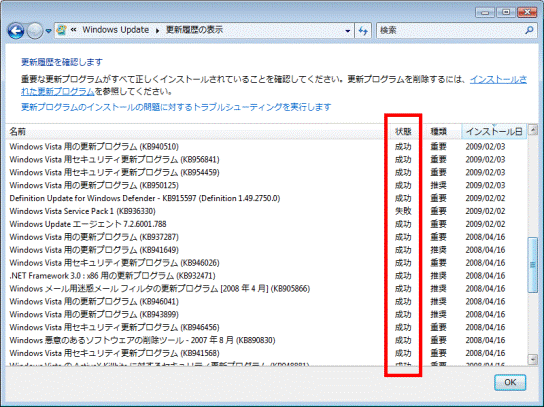
「状態」の項目に「失敗」が表示されているかどうかで対処方法が異なります。
- 「状態」の項目に「失敗」が1つ以上表示されている場合
「更新プログラムのインストールに失敗している場合の対処方法」へ進みます。 - 「状態」の項目に「失敗」が表示されていない場合
「セキュリティ対策ソフトでコンピュータをスキャンする」へ進みます。
更新プログラムのインストールに失敗している場合の対処方法
「状態」の項目に「失敗」が1つ以上表示されている場合は、何らかの原因で更新プログラムのインストールに失敗しているため、Windows Updateで繰り返し同じ更新プログラムが表示されます。
次の項目を順番に確認してください。
Microsoftソフトウェアライセンス条項に同意する
更新プログラムのライセンス条項を確認し、インストールが完了できるかどうかを確認します。

- Windows Updateを実行します。
- エラーメッセージやエラー番号が表示されるかどうかを確認します。
- ライセンス条項、または取り消された更新プログラムに関するエラーメッセージが表示された場合は、「再実行する」をクリックし、ライセンス条項の確認を求めるメッセージが表示されるまで待ちます。
- ライセンス条項に同意し、更新プログラムのインストールが完了するかどうかを確認します。

その他のエラーメッセージやエラー番号が表示された場合は、次のQ&Aをご覧になって対処してください。 [Windows Vista] Windows Updateでエラーが発生し、アップデートが完了できません。
[Windows Vista] Windows Updateでエラーが発生し、アップデートが完了できません。
Cドライブに十分な空き容量があるかどうかを確認する
ハードディスクのCドライブ(ローカルディスク(C:))に十分な空き容量が無いと、更新プログラムをインストールできないため、Windows Updateで繰り返し同じ更新プログラムが表示される場合があります。
次のQ&Aをご覧になってCドライブの空き容量を確認します。
 ハードディスクの容量や空き容量を確認する方法を教えてください。
ハードディスクの容量や空き容量を確認する方法を教えてください。
Cドライブに十分な空き容量がなかった場合は、次のQ&Aをご覧になって空き容量を増やします。
 [Windows Vista] ハードディスクの空き容量を増やす方法を教えてください。
[Windows Vista] ハードディスクの空き容量を増やす方法を教えてください。
更新プログラムのインストールを再開する
更新プログラムのインストールを中断したり、インターネットの接続を切断したりしたすると、次回Windows Updateを実行したときに同じ更新プログラムの名前が表示されます。
この場合は、そのままWindows Updateを実行すれば、取り消し、または中断された更新プログラムのインストールが再開されます。
セキュリティ対策ソフトでコンピュータをスキャンする
「状態」の項目に「失敗」が表示されていないのに、Windows Updateで繰り返し同じ項目が表示される場合は、セキュリティ対策ソフトで、お使いのコンピュータがウイルスやスパイウェアに感染していないかどうかをスキャンして確認します。
ウイルスやスパイウェアが検出された場合は、セキュリティ対策ソフトの画面の指示に従って対処します。
詳しい操作方法については、お使いのセキュリティ対策ソフトの提供元にお問い合わせください。



